Selle Xboxi vea põhjuseks on tavaliselt võrguga seotud probleemid
- Xbox 360 MTU viga näitab, et Xboxi konsool ei saa teiste veebis olevate seadmetega suhelda.
- Viga võib tekkida mitme võrguühenduse probleemi tõttu.
- Xbox 360 võrguseadete lähtestamine võib tõrke lahendada.
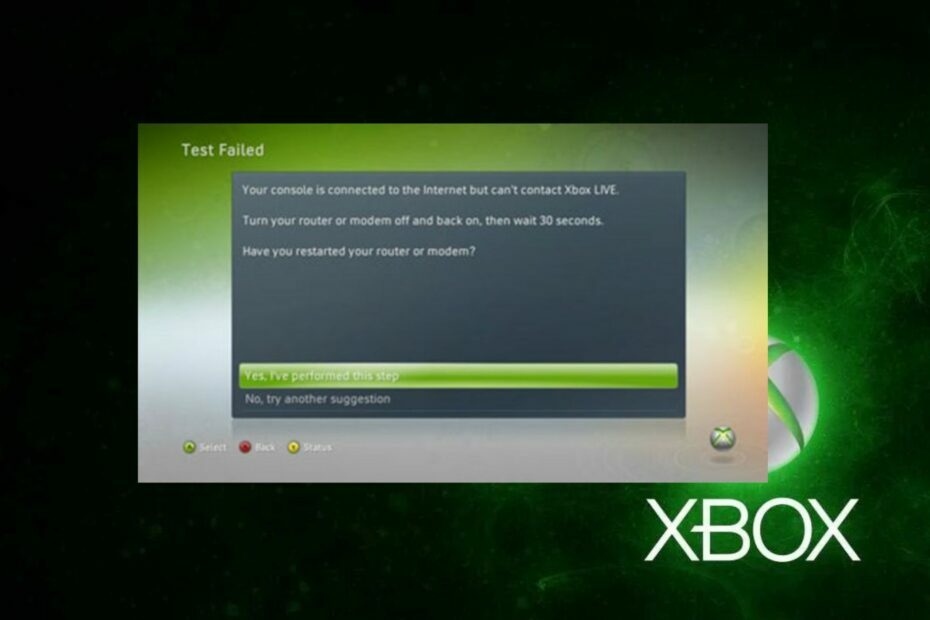
XINSTALLIMINE Klõpsates ALLALAADIMISE FAILIL
See tarkvara parandab tavalised arvutivead, kaitseb teid failide kadumise, pahavara ja riistvaratõrgete eest ning optimeerib teie arvuti maksimaalse jõudluse saavutamiseks. Parandage arvutiprobleemid ja eemaldage viirused kohe kolme lihtsa sammuga:
- Laadige alla Restoro PC Repair Tool mis on kaasas patenteeritud tehnoloogiatega (patent olemas siin).
- Klõpsake Alusta skannimist et leida Windowsi probleeme, mis võivad arvutiprobleeme põhjustada.
- Klõpsake Parandage kõik arvuti turvalisust ja jõudlust mõjutavate probleemide lahendamiseks.
- Restoro on alla laadinud 0 lugejad sel kuul.
Xbox 360 MTU viga viitab probleemile Xbox 360 mängukonsooli maksimaalse edastusüksuse (MTU) suuruses. See tõrge võib takistada teil Xbox Live'iga ühenduse loomist, põhjustades aeglaseid või ebastabiilseid ühendusi ja isegi ühenduse katkemist.
Seetõttu uurime kasutajate abistamiseks Xbox 360 MTU vigade põhjuseid ja parandamist. Lisaks saate lugeda kuidas parandada viga 0x800701c4 Xboxis, kuna see on kasutajate sagedane viga.
Mis on Xbox 360 MTU viga?
Xbox MTU on maksimaalne edastusüksus ja suurim võrgu kaudu edastatav pakett. Xboxi MTU tõrge näitab tavaliselt, et Xboxi konsool ei saa MTU sätete probleemi tõttu suhelda teiste veebiseadmetega.
Mis on põhjused?
Xbox 360 MTU tõrke võivad põhjustada mitmesugused tegurid. Allpool on loetelu teguritest, mis mõjutavad Xbox 360 MTU viga:
- Võrguga seotud probleemid – Vale võrgukonfiguratsioon, näiteks valed MTU väärtused, võivad Xboxis põhjustada MTU tõrkeid. Samuti võivad häired teistest võrguseadmetest, nagu ruuterid või modemid, põhjustada Xboxis MTU tõrkeid.
- Võrgu ülekoormus – Võrgu ülekoormus võib põhjustada ka Xboxi MTU-vigu, kuna võrk ei pruugi edastatavate andmemahtudega hakkama saada.
- ISP piirangud – Mõned Interneti-teenuse pakkujad (ISP) võivad MTU suurust piirata, mis võib Xboxis põhjustada MTU vigu.
- Xkasti Võrguseaded – valed Xboxi võrgusätted, nagu valed IP-aadressid ja DNS-i sätted, võivad Xboxis põhjustada MTU-tõrkeid.
- Füüsilise võrgu probleemid – Võrguga seotud füüsilised probleemid, nagu kahjustatud kaablid ja vigased võrguseadmed, võivad Xboxis põhjustada MTU-vigu.
Need on Xboxi MTU vigade põhjused, mis võivad erinevates seadmetes erineda. Edasi minnes arutame mõningaid veaparandusi.
Kuidas parandada Xbox 360 MTU viga?
Kasutajad peaksid enne täiustatud lahendusega jätkamist läbi viima järgmised eelkontrollid.
- Kontrollige oma võrguühendust.
- Taaskäivitage oma Xbox 360 konsool.
- Kontrollige ruuteri püsivara värskendusi – vaadake läbi ruuteri juhend ja kontrollige, kas need on värskendusi ruuteri püsivara värskendus protseduurid. Samuti võite ruuteri värskendamise kohta juhiste saamiseks ühendust võtta tootjaga.
Eksperdi nõuanne:
SPONSEERITUD
Mõnda arvutiprobleemi on raske lahendada, eriti kui tegemist on rikutud hoidlate või puuduvate Windowsi failidega. Kui teil on probleeme vea parandamisega, võib teie süsteem olla osaliselt katki.
Soovitame installida Restoro – tööriista, mis skannib teie masina ja tuvastab vea.
Kliki siia allalaadimiseks ja parandamise alustamiseks.
Kui need eelkontrollid Xbox 360 MTU viga ei lahenda, jätkake järgmiste täpsemate sammudega.
1. Taastage Xbox 360 konsooli võrguseaded vaikeväärtustele
- Vajutage nuppu Giid nupp teie peal Xbox 360 kontroller.
- Valige Seaded ja vali Süsteemisätted.

- Mine lehele Võrgusätted ja valige Juhtmega võrk valik või teie traadita võrgu nimi.

- Valige Võrgu seadistamine.
- Navigeerige lehele Lisaseaded kategooria, valige Tehase vaikeseadete taastamine, ja vali Jah kinnitada Taastage tehase vaikeseaded kui seda palutakse.
- Taaskäivitage oma Xbox 360 konsool ja kontrollige, kas tõrge püsib.
Xbox 360 võrguseadete taastamine taastab ainult võrguseaded vaikeväärtustele ja teie andmeid ei kustutata.
2. Saatke Xboxi otseühendus
- Vajutage nuppu Giid nupp teie peal Xbox 360 kontroller.
- Minema Seaded ja valige Süsteemisätted.

- Under Võrgusätted, valige kas Juhtmega võrk või teie nimi traadita võrk (juhtmevaba ühenduse jaoks).

- Valige Testige Xbox LIVE ühendust.
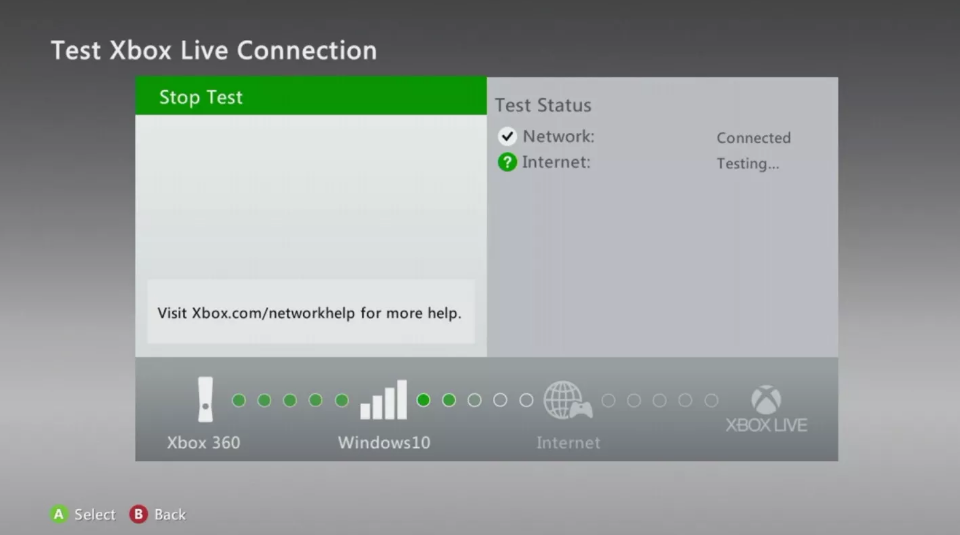
Ülaltoodud meetod ühendab Xbox 360 konsooli Xbox Live'iga. Saate vaadata meie juhendit Kuidas parandada Xbox Live'i aeglast jõudlust teie Xboxi konsoolil.
- Xboxi kaugmängus on praksuvat heli: 5 viisi selle parandamiseks
- Xboxi viga koodide lunastamisel? 5 lihtsat lahendust
3. Lülitage ruuter või modem sisse
- Hoidke kinni toitenupp ruuteris umbes 10 sekundit.
- Ühendage lahti Ethernet ja toitekaabel alates ruuter mõneks sekundiks, et see välja lülituks.

- Ühendage ruuteriga vajalikud kaablid ja ühendage see a energiaallikas.
- Vajutage nuppu Toitenupp et see sisse lülitada.
- Ühendage Xbox 360-ga ja kontrollige, kas saate oma konsooli värskendada.
Ruuteri või modemi sisselülitamine värskendab selle võrku ja muudab ühenduse kiiremaks. Lugege meie juhendit edasi Xbox One'i Xbox Live'iga ühenduse puudumise probleemide lahendamine lisateabe saamiseks.
Teise võimalusena saate lugeda Kuidas parandada mängu, mis ei käivitu Xbox 360-s. Samuti saate lugeda parandamise kohta Xboxi veakood 80153048 teie konsoolil.
Kokkuvõtteks võib öelda, et need on parimad lahendused Xbox 360 MTU vea tõrkeotsinguks. Kui teil on lisaküsimusi või ettepanekuid, jätke need allpool olevasse kommentaaride jaotisse.
Kas teil on endiselt probleeme? Parandage need selle tööriistaga:
SPONSEERITUD
Kui ülaltoodud nõuanded ei ole teie probleemi lahendanud, võib teie arvutis esineda sügavamaid Windowsi probleeme. Me soovitame laadige alla see arvutiparandustööriist (hinnatud saidil TrustPilot.com suurepäraseks), et neid hõlpsalt lahendada. Pärast installimist klõpsake lihtsalt nuppu Alusta skannimist nuppu ja seejärel vajutada Parandage kõik.


